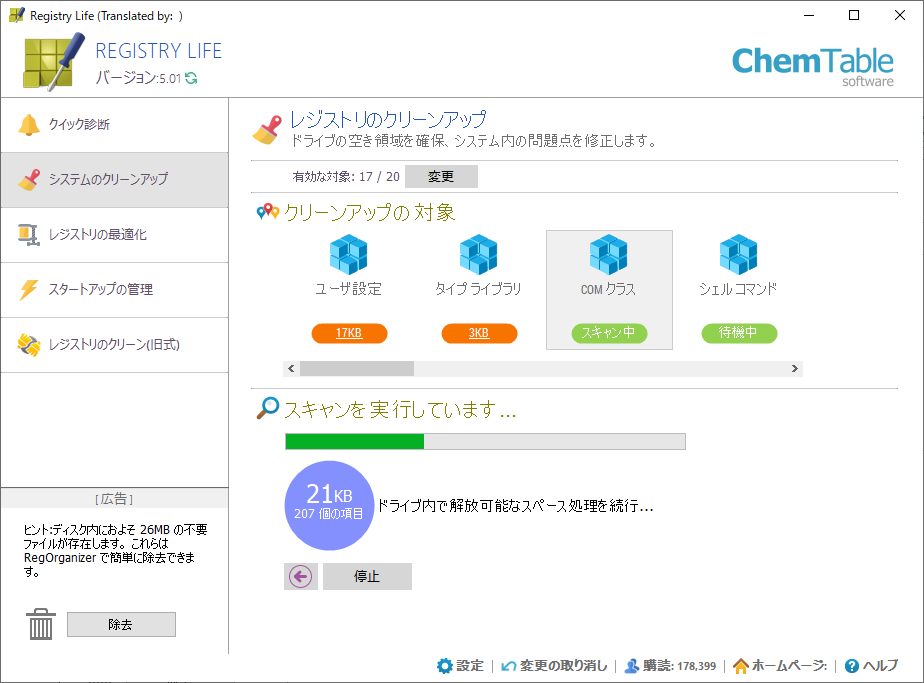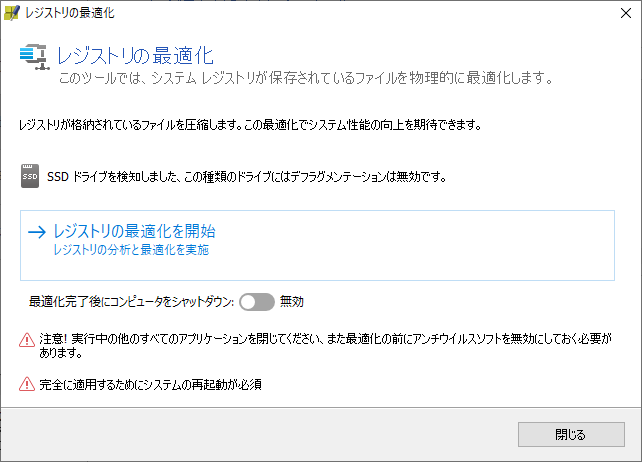不要なエントリ、問題のあるエントリを削除し、レジストリを簡単に最適化できるソフトです。
起動するとレジストリを解析し、不要なエントリがあれば赤色で表示。
レジストリのクリーンアップ時には自動でバックアップを行い、不具合があった場合でも「変更の取り消し」から元に戻すことができるので安心です。
バージョン 4.0 からはスタートアップの管理機能を標準で備え、Windows の起動時間を最適化するように調整できます。
海外製のソフトですが、日本語に対応しています。
※ インストール時に同社の有償製品 Files Inspector のインストールが推奨されます。不要な場合は「Files Inspector インストール」のチェックを外すことで回避できます。
Registry Life の使い方
ダウンロード と インストール
- 提供元サイトへアクセスし、「Get It」ボタンをクリックしてダウンロードします。
- ダウンロードしたセットアップファイル(registry-life-setup.exe)からインストールします。
※ インストール時に同社の有償製品 Files Inspector のインストールが推奨されます。不要な場合は「Files Inspector インストール」のチェックを外すことで回避できます。
使い方
日本語化手順
- 本ソフトを起動すると、「非公式の日本語翻訳を利用可能です。有効にしますか?」ウインドウが表示されます。
「OK」ボタンをクリックします。 - 日本語化されたインターフェースを利用できます。
基本的な機能
- システムのクリーンアップ
レジストリの完全なチェックと問題点の検出、および修正を行います。 - レジストリの最適化
レジストリのデフラグと圧縮を行います。
レジストリのデフラグ終了後に完了画面を閉じると Windows が自動的に再起動されます。 - スタートアップの管理
スタートアッププログラムの最適化・管理を行います。
本ソフトインストール後に Windows を再起動すると、システム起動時間の最適化画面が表示され、自動で最適化を行うことができます。
クリーンアップ、最適化を元に戻す
自動で取得しているバックアップから元の状態に戻すことができます。- メイン画面下部の「変更の取り消し」をクリックします。
- 「変更の取り消し」画面が表示されます。
戻したいクリーンアップ、最適化を選択して「変更の取り消し」ボタンをクリックします。
更新履歴
※ Google 翻訳で日本語にしています。
Version 5.31 (2020/08/08)
- -
Version 5.30 (2020/07/14)
- 一部のインターフェイスの色が変更されました。
- 以前、Registry Life の新しいバージョンをインストールするときに、ファイルを置き換えることができなかった場合、「ファイルの削除に失敗しました - コード 5」というエラー メッセージが表示されていました。 代わりに、更新を完了するためにシステムを再起動するように求められます。
Version 5.22 (2020/06/26)
- 一部のインターフェース項目が更新されました。
- 新しいスタートアップ アイテムの通知の外観が改善されました。